Win7的搜索功能在哪? Win7下如何搜索文件?这其实是一个很菜鸟的问题,可能不少网友都没怎么留意电脑上的细节。下面小编就对那些还不知道Win7的搜索功能在哪的朋友们介绍一下在Win7下如何搜索文件。希望可以帮助到你
* H+ G' o4 u# T; ]1 N" b6 V/ Z; W" ^  4 T6 }- ~& B) Y4 B& S 4 T6 }- ~& B) Y4 B& S
Win7搜索在哪 Win7搜索文件在哪?
/ R7 k4 I# ^, ?0 u% r 要找到Win7搜索功能其实有多种方法,如快捷键法、进入计算机里边查找以及通过深度win7开始菜单找到搜索入口等等。以下小编为大家介绍两种比较常用的找到Win7搜索方法,详情如下:0 P5 |$ G4 S- R6 b+ ?( a
找到Win7搜素方法一:从Win7桌面,点击进入“计算机”,然后我们在计算机右上角即可找到有Win7搜索功能,如下图: A5 K5 Z- u( t1 g* S# ~- T
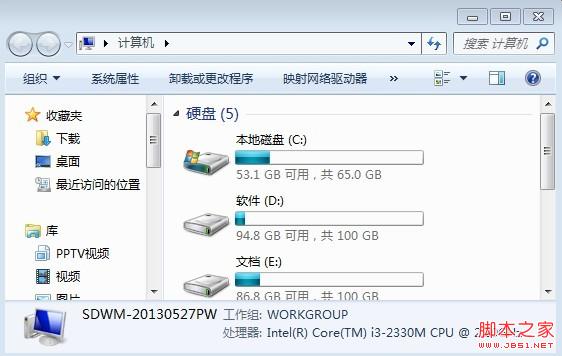
! m3 S0 w0 ]* ?' ? Win7搜索在哪
6 H! c* v4 a2 h0 G' G0 a. l& Y, ^ 我们只要在上图中的搜素框中输入想要找的内容,即可搜素到计算机中的相关文件,如下图所示:4 Y, K% d6 |3 m# @
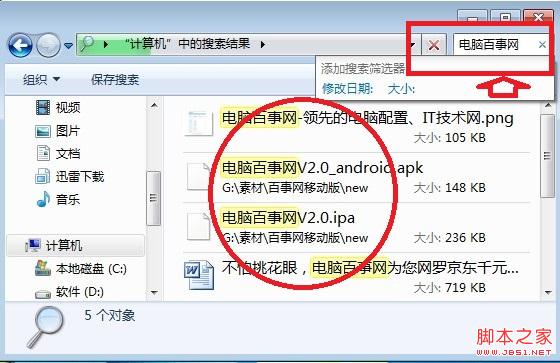 2 b7 P2 a# \, O 2 b7 P2 a# \, O
找到Win7搜素方法二:从桌面右下角,点击Windows图标,打开开始菜单,在底部也可以看到Win7搜索功能,我们电脑系统下载在那的搜索框中输入想要搜索的内容即可,如下图所示:- n6 O( @" O/ v5 `
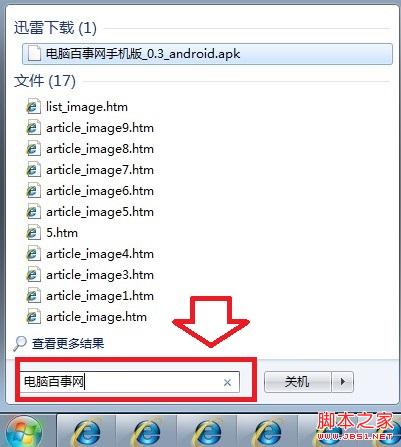
* g. Y0 b b/ `+ b/ t5 M: O4 Z Win7开始菜单中找到Win7搜索8 Q/ _; l. V! u2 f) B9 b
以上就是脚本之家小编与大家介绍的两种最常用的找到Win7搜索在哪的方法,希望对大家有所帮助。6 H% a! `# [4 v6 w7 |% M
?- w4 m5 t; d, I7 e1 P- X9 k Z |